教えて!iOSの小ワザ・裏ワザ・定番ワザ
みなさん、こんにちは〜
別のスレッドで、iOSのコンパスが話題になりまして、
https://king.mineo.jp/my/f35b8f156a705c0f/reports/4496
他にもたくさんの小ワザや裏ワザがあるわけで、それらをゼヒゼヒ教えて!というわけです。
更に更に、定番モノもぜひお願いします!
9割の人が知っているであろう当然のワザでも、残り1割の人がそれを読んで役に立てることができるのです!
なお、機種により使えないワザもありますので、可能ならば確認済みのiOSバージョンと機種名を記載して下さい。
■コンパス■ iOS9.3.2、iPhone6 au版
・設定>コンパスを開き、「真北を使用」をOFFにすれば、磁方位でコンパスを使用できる
・高度表示あり(iPhone6以降?)
・緯度経度、大まかな現在地が表示される(設定>プライバシー>位置情報の中の「コンパス」を許可する)
・中心付近をタップして、当該位置に目印をつけることができる
・左にフリックすると、水平器(水準器)として使える
■タイマーで音楽再生停止、画面ロック■ iOS9.3.2、iPhone6 au版
時計アプリのタイマーを開き、終了時のサウンドを「再生停止」にすると、セットした時間経過後に音楽再生が停止する。
同じ要領で、時間経過後、画面がロックされる。(時間を守れない子供の躾に!)
■mineoスイッチを通知センターに表示■ iOS9.3.2、iPhone6 au版
mineoスイッチアプリをインストール後、iOSの画面の上から下ろしてくる「通知センター」の「編集」を開き、「非表示」になっているmineoスイッチアプリの左のプラスマークをタップして、通知センター内に入れることができる。
節約スイッチもある。
41 件のコメント
コメントするには、ログインまたはメンバー登録(無料)が必要です。


とうとう今月、残り1日ですが、速度制限かかってしまいました!(au)
もしかすると、明日まで閲覧できないかもしれません。初めての経験なので不明です。
投稿しておきながら、大変失礼なやつで、ごめんなさいm(_ _)m
設定→ミュージック→イコライザ
お好みのプリセットを選択して下さい。
時間と連動してて昼と夜がわかる。
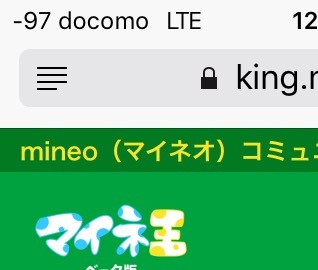
アンテナを○○○○○から数値にする技http://iphone-mania.jp/news-17003/
あまり意味がないかもしれないですが、慣れると便利です。
ホームボタンをダブルタップ
アイコンが寄ってくるよ!
(6/6+以降の大画面モデルのみかも)
これも知らなかった人が居ました…
トリプルクリックで切り替えられるようにすると便利すぎる。
http://iphone-mania.jp/news-92737/
http://www.appps.jp/194369/
できると感動します、けど実用性はゼロです(^^
設定-一般-アクセシビリティ
・LEDフラッシュ通知
メールなどお知らせをフラッシュ通知してくれる(1回のみ)
・AssistiveTouch
ホームボタンの代わりに、画面上で操作できる。(ホームボタンの保護に)
私はどちらも使ってます。
毎日音楽聴いてるのに、知らんかった……。
ブルーライトカットの保護フィルム/ガラスと組み合わせると、深夜にマイネ王の掲示板を投稿したあとでも安眠?できます(^_^)ノ
右下のカメラアイコンスワイプでカメラ起動すれば消えます。
小技結構あるんですねー5cで使えないものもあるかもだけど
メモしておきます。
ほかにもまだあるといいな
ひそかに、Appleのマップ良い感じになってます。
地域に依存しますが、航空写真の3Dで自宅を見てください。
個人宅が立体表示されます、感動です。3D表示はGoogleより上出来です。
あと、ナビが良いです。
オススメはこれ。
https://appsto.re/jp/iLR81.i
今のところいただいたの、できるのは全部やってみました!
Appleの地図はいつの間にか進化してたんですね〜、Googleばっか使っていたので気付かなかったです。
シェイクで打った文字消せるとか、アクセシビリティの機能とか、色々あるのですね。この後のコメントも楽しみです。
キララさん、私のインカメラもなんかオカシイです。別人が現れます(^^;;
右上のリロード(くるっと矢印)を長押しで
PCサイト切り替えできます。便利です。
みんなで写真撮ったとき、iPhoneの人にはその場で送ったり、私はしてますよ。
基本LINEでグループのアルバムばっかりです。
https://dekiru.net/article/5312/
料理の時などすごく便利です。
airdropほとんどつかったことないです><
AirDropは同じWi-Fi上かつ同じiOSでないと機能しないのが痛いですが、便利ですね(o^^o)
同じApple IDを使ってFaceTimeにサインインしていて、かつ、両者が同じWi-Fiネットワークに接続されているときに、iPhone経由でiPadでの通話が可能。
10秒前後でバックライトが暗くなって、15秒前後には完全にオフに。
iPhoneを置くときは液晶面を下向きに置くと、バッテリーが長持ち!
※モーションセンサー内蔵のiPhone5s以降の機種
複数Apple ID合わせているiPhoneが同じwifi下にある場合は、少し遅れ着信音がなるので、
複数台で音声通話の待ち受けができる。
個人的には知らなかったのが半分くらいありました。safariの小技なんか、ほとんど知らなかったし。
そうだ、safariでページ内検索できるの知ってました?
当該ページを表示している状態で、上のURLが入ってるウインドーをタップし、検索したい文字を入力すると、下に「このページ(*件一致)」っていうのが出てきます。一致する語句があれば、そこをタップするとハイライトされて、そこへジャンプします。更に一番下にページ内検索用のバーが出てきますので、そいつを使って別の語句の検索もできます。
もちろん皆さんご存じと思いますが、念のため書いておきます。(これってiOS9から実装されたのだったかな?)
設定>バッテリーを開くと「低電力モード」ってのあって、ONにすると、節電モードになる。
一部の機能(自動ダウンロード系など)が制限され、自動ロックが30秒になるなどして、バッテリーの持続時間が長くなります。
バッテリー残量が20%まで落ちると、低電力モードにするか画面にメッセージが出ます。
低電力モードで充電を始め、80%に達すると、自動的に解除されます。
しかし、その状態で、もし悪い人がそのディバイスを拾うなどして手にした場合、ロックされた状態でも「機内モード」をONにすることができる。
そうなると、PCなどから「iPhoneを探す」を使用して探しても、見つけることができない。要注意!です。
先ほど試してみましたが、確かに見つけられません。私はOFFにしています。
メールの末尾に自動挿入される「iPhoneから送信」を消す方法:iPhone Tips
http://japanese.engadget.com/2016/06/19/iphone-iphone-tips/
電波のない所でもiPhoneでウェブをチェックできる「リーディングリスト」機能を使いこなす:iPhone Tips
http://japanese.engadget.com/2016/06/16/safari-leading-list/
iPhoneの通知センターに「次の電車の発車時刻」を表示できるんです!:iPhone Tips
http://japanese.engadget.com/2016/06/14/iphone-iphone-tips/
Safariの更新ボタン(丸い矢印)をロングタップするとPC版サイト表示の切り替えダイアログが出る
iPhone 6s/6s Plusでの文字入力のコツは3D Touchにアリ!:iPhone Tips
http://japanese.engadget.com/2016/06/01/iphone-6s-6s-plus-3d-touch-iphone-tips/
SafariにPCサイト表示、どこ長押しだったかなぁ〜って、つい先日、アドレスのウインドウずっと押してました!